
Innehållsförteckning:
- Författare John Day [email protected].
- Public 2024-01-30 12:45.
- Senast ändrad 2025-01-23 15:11.


"Joinrun Smart Wifi" -uttaget med USB är ett annat ESP8266 -baserat wifi -styrbart eluttag. Det kommer med en tilltalande design, en liten formfaktor och med en extra USB -laddningsport. Den behöver smartlife -appen för att styra den via en Kina -server från din smarta enhet och det finns färdigheter att arbeta med smarta hemassistenter från Amazon och Google. Det behöver dock internetanslutning och om du vill behålla din hemkontroll i ditt eget nätverk kan du blinka kontrollen med en annan programvara som tasmota. Tasmota lägger till en webbserver till enheten så att du kan styra den direkt från en webbläsare i ditt hemnätverk.
Steg 1: Öppna fodralet


Det finns 2 skruvar bakom täckplattan längst ner som måste tas bort för att öppna höljet.
Steg 2: Öppna Esp8266ex -modulen


Enheten har ingen inbyggd programrubrik, så för att blinka måste du löd programmeringstrådar. ESP8266 finns på ett separat kort som är lödt vinkelrätt mot huvudkortet.
Tyvärr är programmeringsaktiveringsnålen (GPIO0) inte lätt tillgänglig, så du måste kontakta den direkt på tavlan.
Jag avlödde ESP -kortet från huvudkortet med hjälp av avlödningsfläta. Sedan lödde jag en liten tråd till GPIO0 -plattan. De andra programmeringsnålarna finns tillgängliga på brädkuddarna som visas på bilden.
Steg 3: Förbered blinkande enhet


För att blinka enheten använde jag en billig USB-till-seriell adapter från aliexpress
CP2102 MICRO USB till UART TTL -modulen levereras med en 6 -stifts header och kan fungera med 5V och 3.3V enheter.
Om du ansluter den till din Windows -dator skapar den en COM -port som du kan se i enhetshanteraren. Min är på COM6 och jag konfigurerade porten till 57600 baud.
Koppla ur CP2102 från datorn och anslut den till ESP -modulen.
Anslut 3.3V och GND till motsvarande kuddar på ESP -modulen. Anslut TxD till RxD på modulen respektive RxD till TxD.
För att aktivera programmeringsläge måste GPIO0 dras till GND t.ex. med ett 2k -motstånd.
Steg 4: Förbered din programmeringsmiljö
Det finns många sätt att blinka en esp8266 -modul och att beskriva dem i sin helhet ligger utanför ramen för den här instruktionsboken. Använd bara din favorit sökmotor för att leta efter detaljer.
Jag använder arduino -programmerings -IDE där esp8266 -kortet kan läggas till från styrhanteringsmenyn. Detta installerar sedan en esptool.exe som enkelt kan blinka en binär till ESP -modulen.
Tasmota binära sonoff.bin kan laddas ner från github. Det finns också på olika språk.
Steg 5: Flash -programmering av ESP -modulen
Själva blinkningen kan enkelt göras från en kommandotolk i Windows.
Gå till mappen där esptool.exe finns
t.ex. cd /d %USERPROFILE %\ AppData / Local / Arduino15 / packages / esp8266 / tools / esptool cd 0.4.13
Flasha sedan enheten med den nedladdade sonoff -binären så här
esptool.exe -vv -cd nodemcu -cb 57600 -ca 0x00000 -cp COM6 -cf %HOMEPATH %\ Documents / Downloads / sonoff.bin
Steg 6: Konfigurera modulen
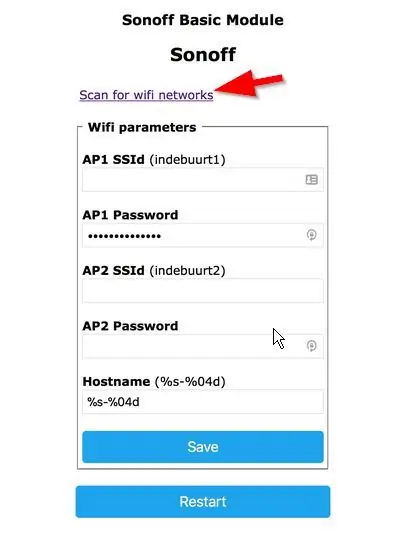
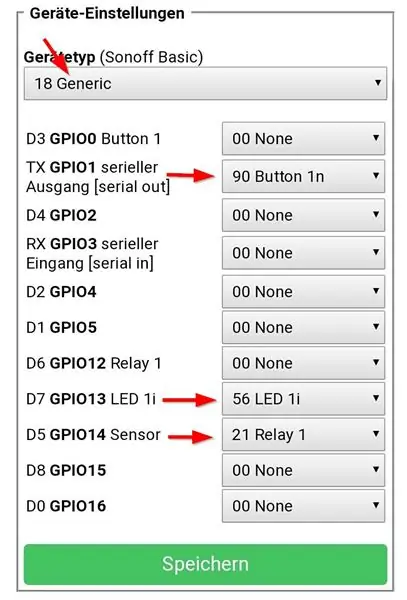
Efter framgångsrik blinkning måste GPIO0 -stiftet frigöras från GND och ESP återaktiveras. Det öppnar sedan en åtkomstpunkt och kan anslutas till en webbläsare på 192.168.4.1
På den första konfigurationssidan kan du skanna ditt wifi, välja rätt nätverk och ange ditt wifi -lösenord.
Sedan en ny omstart och ESP kommer att dyka upp i ditt valda nätverk.
Kontrollera nätverket i din router för att hitta den tilldelade IP -adressen.
Anslut sedan till IP: n med din webbläsare och ställ in enhetstypen till "18 generic" och spara den.
ESP gör en automatisk omstart, varefter du kan konfigurera relä- och knappportarna som visas på bilden.
Du kanske också vill gå till "andra inställningar" för att ange ett vänligt namn, inaktivera MQTT om du inte har det och aktivera Belkin WeMo -emulering för att få kontakten att fungera med Alexa.
När allt fungerar slutligen löd modulen till huvudkortet och sätt ihop kontakten igen.
Rekommenderad:
Z80-MBC2 Programmering av Atmega32a: 6 steg

Z80-MBC2 Programmering av Atmega32a: Innan du kan använda z80-MBC2 måste du programmera Atmeg32. Denna instruktion visar dig hur du använder en billig arduino mini som programmerare för att ladda upp koden
Gör en ENKEL Infinity Mirror Cube - INGEN 3D -utskrift och INGEN programmering: 15 steg (med bilder)

Gör en ENKEL Infinity Mirror Cube | INGEN 3D -utskrift och INGEN programmering: Alla gillar en bra oändlig kub, men de ser ut som om de skulle vara svåra att göra. Mitt mål för denna instruerbara är att visa dig steg-för-steg hur du gör en. Inte bara det, men med instruktionerna som jag ger dig kommer du att kunna göra en
IoT Smart Socket Arduino & Cayenne: 5 steg (med bilder)

IoT Smart Socket Arduino & Cayenne: Jag såg ett kinesiskt uttag som du kan styra med din telefon, men jag är en tillverkare och jag vill bara göra en av dessa själv! Detta är möjligt genom att använda CAYENNE Dashboard! Känner du Cayenne? Se Cayenne -webbplatsen! Totalt projektbelopp är cirka $ 60,00PAY A
DIY WiFi Smart Socket: 7 steg (med bilder)

DIY WiFi Smart Socket: Detta är en smart plug-point med temperaturfuktighetssensor DHT 11 och ett nöd-LED-ljus. Som vanligt kan detta uttag slås på och av via WiFi på vilken smartphone som helst. Detta kan också anslutas till Internet och användas som Internet of Thing
Nabito [Open Socket V2]: Smart mätare för EV -laddning: 10 steg (med bilder)
![Nabito [Open Socket V2]: Smart mätare för EV -laddning: 10 steg (med bilder) Nabito [Open Socket V2]: Smart mätare för EV -laddning: 10 steg (med bilder)](https://i.howwhatproduce.com/images/001/image-1890-126-j.webp)
Nabito [Open Socket V2]: Smart Meter for EV Charging: Detta är den andra byggguiden för Nabito [open socket), den första versionen finns på: Nabito [open socket] v1I listar anledningarna till att skapa detta projekt i den här bloggen post: EV är meningslösa för lägenhetsfolk Vad är det? Nabito - det öppna samhället
